Anche se la frase "nuvola di vapore" può evocare immagini di un bollitore bollente o di un vecchio treno, quando si tratta di videogiochi è una caratteristica killer della più grande piattaforma di gioco per PC. Se giochi su Vapore, vorrai sicuramente sapere come utilizzare i salvataggi di Steam Cloud. Quando le cose vanno male, sarai felice che le tue preziose ore di progressi vengano archiviate in modo sicuro dove nessuno possa eliminarle.

Che cosa sono i salvataggi Steam Cloud?
Giochi che acquisti e scarichi tramite Steam può caricare e scaricare i file di gioco salvati sui server di Steam. In altre parole, se perdi i dati del tuo computer, configuri un nuovo computer o giochi ai tuoi giochi Steam su più computer, puoi recuperare il tuo ultimo salvataggio tramite Internet.
Quando disinstalli un gioco e lo reinstalli in un secondo momento, anche i tuoi salvataggi verranno ripristinati. In generale, i salvataggi di Steam Cloud ti consentono di dimenticare i tuoi dati di salvataggio e di continuare a giocare.
Tutti i giochi supportano i salvataggi su Steam Cloud?
Non tutti i giochi su Steam supportano i salvataggi nel cloud . Questo è qualcosa che è lasciato allo sviluppatore. Neanche tutti i giochi funzionano allo stesso modo. Gli sviluppatori possono scegliere quali dati vengono caricati e quali no. Se vuoi sapere se un gioco Steam supporta i salvataggi nel cloud, vai semplicemente alla sua pagina del negozio e controlla se il logo Steam Cloud è sotto l'elenco delle funzionalità del gioco.
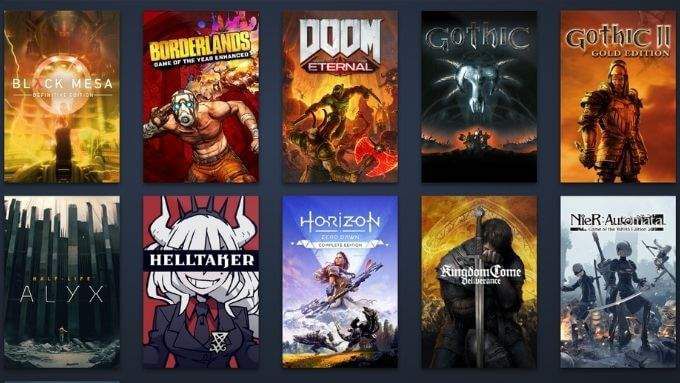
Assicurarsi I salvataggi cloud sono attivi per il tuo gioco
È possibile disabilitare i salvataggi cloud per tutti i giochi su un determinato computer Steam. Puoi anche abilitare o disabilitare la funzione anche per i singoli giochi. Se il tuo gioco supporta i salvataggi Steam Cloud ma non si sincronizza, puoi controllare facilmente se la funzione è abilitata.
Per controllare le impostazioni globali di salvataggio nel cloud:
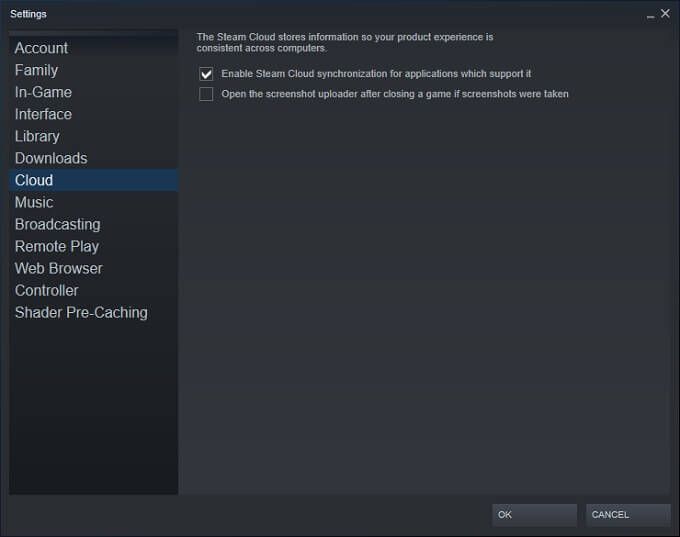
Per controllare lo stato del salvataggio nel cloud per i singoli giochi:
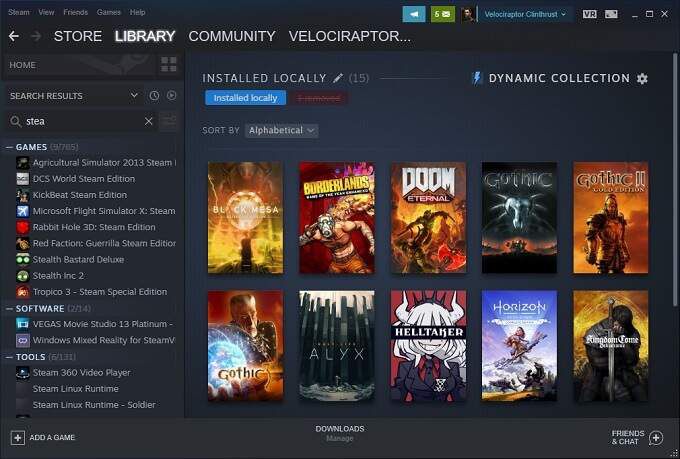
[4 Libreria di Steam 1.jpg]
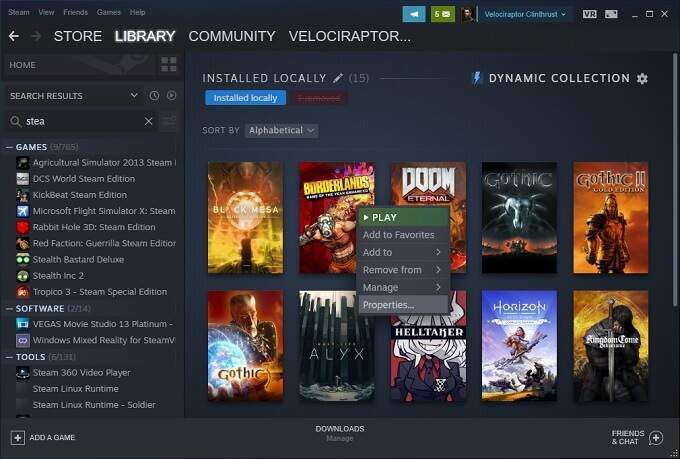
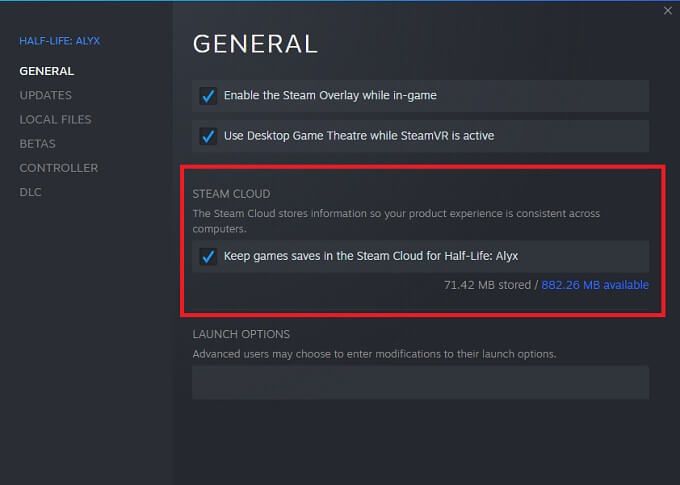
Ancora una volta, non tutti i giochi hanno la funzione di salvataggio su Steam Cloud, quindi se non vedi quell'opzione per un singolo gioco, probabilmente non la supporta. In tal caso, ti invitiamo a eseguire backup manuali dei dati di gioco salvati.
Trovare i salvataggi Steam Cloud scaricati sul tuo PC
A proposito di eseguire backup manuali, puoi effettivamente accedere al file locale copia dei tuoi salvataggi cloud sulla macchina locale. Finché conosci le posizioni delle cartelle, ovviamente:
Ricorda solo che queste sono le posizioni predefinite in cui cloud i dati di salvataggio sono memorizzati localmente. Se hai specificato una cartella personalizzata quando hai installato Steam, devi invece andare a quella cartella.
All'interno di queste cartelle, troverai i salvataggi archiviati in base all'ID dell'app Steam. Questo è un numero univoco che corrisponde al numero di catalogo di un gioco nel negozio di Steam. Puoi facilmente trovare quale ID va con quale gioco inserendo il numero ID su Steam DB.
Cosa fare con i conflitti di salvataggio di Steam Cloud
A volte, Riceverai un messaggio di errore da Steam che indica un conflitto tra il salvataggio memorizzato sul tuo computer locale e quello che Steam ha sul suo server. Questo di solito accade perché hai progredito su due versioni diverse dello stesso file di salvataggio del gioco.

La maggior parte delle volte, la scelta giusta è semplicemente quella di scegliere la versione modificata più di recente del file, ma in alcuni casi potrebbe non essere il salvataggio desiderato. Per sicurezza, ti consigliamo di scegliere di annullare il conflitto di sincronizzazione cloud la prima volta che lo vedi.
Ora vai a fare un backup del file locale usando le posizioni delle cartelle che abbiamo appena discusso nella sezione precedente. Se risulta che i file locali erano quelli che avresti dovuto conservare, puoi tornare indietro e sostituirli manualmente.
Scarica manualmente i tuoi salvataggi Steam Cloud
Un'altra opzione interessante è la possibilità di visualizzare e scaricare i file di Cloud Sync utilizzando un browser web. Vai su Visualizza Steam Cloud e accedi al tuo account Steam se non lo sei già.
Qui puoi vedere ogni singolo file di gioco che è archiviato nel tuo account Steam Cloud Sync. Tutto quello che devi fare è selezionare il pulsante di download e ne avrai una copia per te. Ciò è utile per utilizzare i file di salvataggio con altre versioni di un gioco e per eseguire rapidamente un backup dei file cloud prima che vengano rimossi in una risoluzione dei conflitti di sincronizzazione, come abbiamo appena visto.
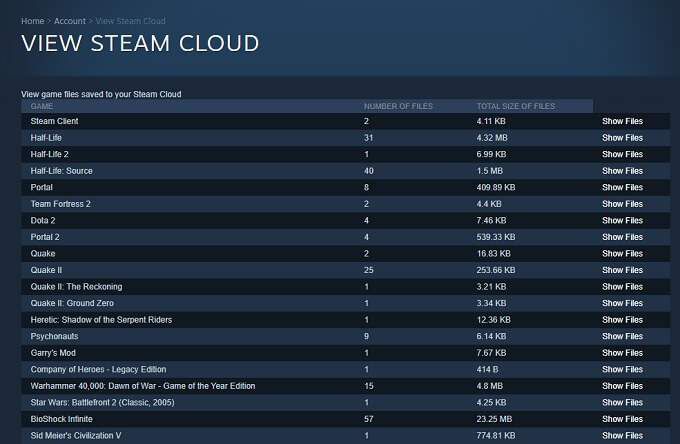
Tieni presente che qui vengono archiviati più che file di gioco salvati. Gli sviluppatori possono scegliere di archiviare altri dati, come i file di configurazione del gioco, insieme ai tuoi salvataggi. Quindi assicurati di scaricare la cosa giusta!
Come risolvere il problema "Impossibile sincronizzare Steam" e altri problemi
L'ultimo bit di informazioni cruciali di cui hai bisogno per andare d'accordo bene con i salvataggi Steam Cloud è cosa fare quando le cose vanno male. Ecco alcuni suggerimenti generali:
Ora sei armato di tutte le conoscenze necessarie per ottenere il massimo della funzione di salvataggio di Steam Cloud. Ciò significa che puoi tornare al lavoro importantissimo di divertirti con i tuoi videogiochi.